 2025-02-23 17:38:57
2025-02-23 17:38:57

想要让你的PDF文件更加易读和方便导航吗?那就赶紧学习如何生成目录超链接吧!通过简单的操作,你就能让读者轻松地找到他们需要的内容,提升文件的整体可读性。不必再为繁琐的翻页而烦恼,一键点击目录超链接,即可快速跳转至目标页码。让我们一起探索这个小技巧,让你的PDF文件焕然一新!
如果您对软件/工具使用教程有任何疑问,可咨询问客服:s.xlb-growth.com/0UNR1?e=QsjC6j9p(黏贴链接至微信打开),提供免费的教程指导服务。
如何使用PDF阅读器进行目录的生成?
我们创建了许多PDF文件,为了让它们看起来更专业,我们可以添加目录。这样在阅读时会更方便,可以快速找到想要的内容。现在不需要手动一个个添加目录了,使用福昕PDF阅读器,只需几个简单的步骤就能完成。点击目录中的内容,就能快速跳转到相应页面,阅读起来更加顺畅。此外,福昕PDF阅读器不仅是阅读工具,还可以将PDF转换为Word、PPT、Excel、图片等多种格式,还可以添加水印、去除水印,功能十分实用。让我们处理PDF文件变得轻松愉快。接下来,我将向大家展示如何生成PDF文件的目录。

首先,打开已经安装好的福昕PDF阅读器。然后,点击软件界面左上角的“文件”选项,选择并打开需要进行操作的PDF文件。
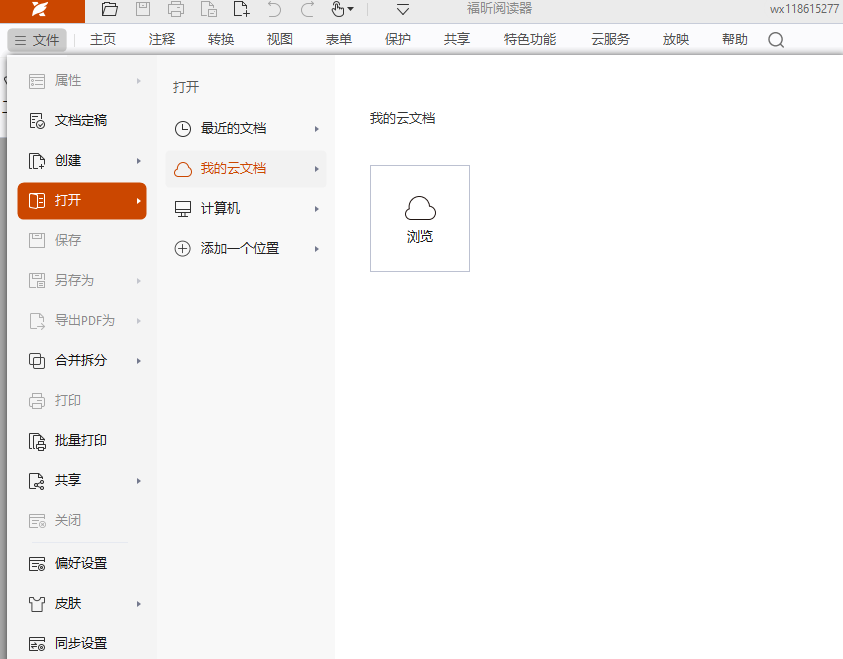
在打开文件后,找到功能栏中的【主页】,然后点击【书签】。在弹出的功能区域中,输入目录内容。
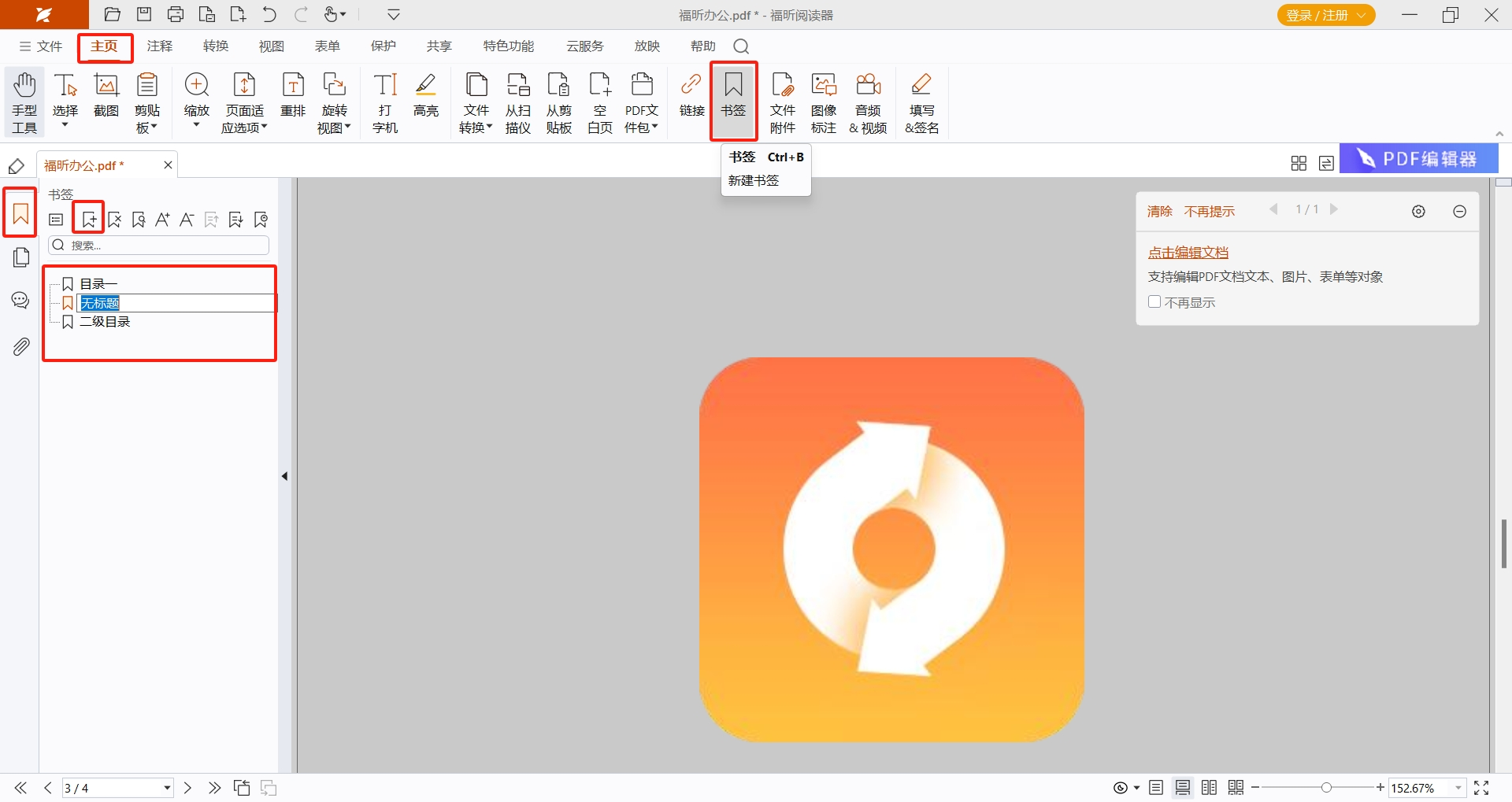
第三步是右键点击书签,然后选择属性,这样就可以调整内容触发的方式。
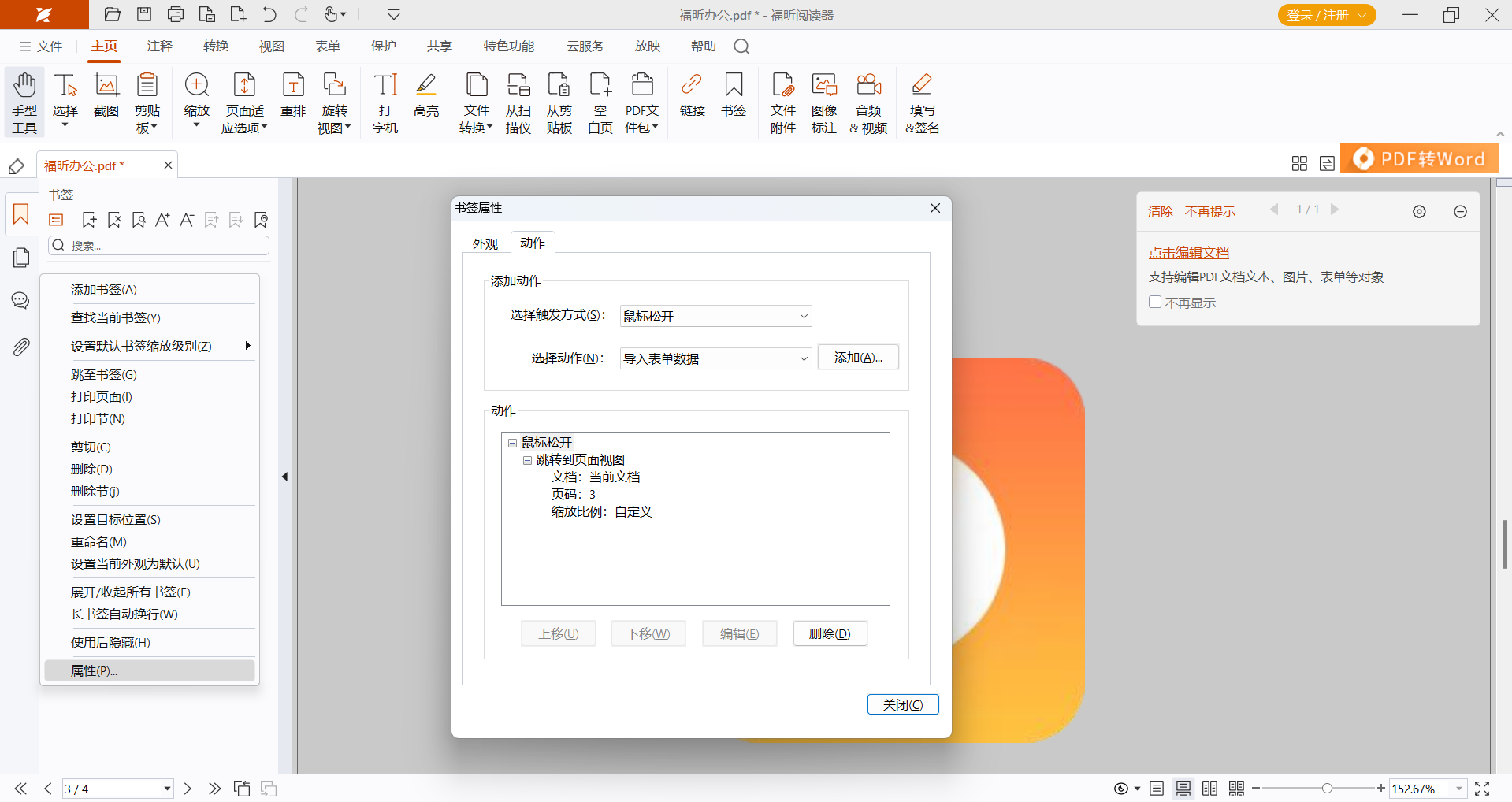
使用福昕PDF阅读器专业版怎么生成PDF文件目录?
想要制作一个规范的PDF文件目录,不妨试试福昕PDF阅读器专业版。只需简单几步操作,就能轻松生成目录,并实现点击目录即跳转到对应章节的功能。这样,我们的文件看起来更专业,阅读起来更方便。如果需要导出目录,也是非常容易的。此外,福昕PDF阅读器还是一款功能强大的PDF处理工具,支持PDF文件翻译、电子签名、更换背景,甚至在PDF文件中添加注释。而且还可以轻松实现PDF文件与其他文件格式的转换。总之,在福昕PDF阅读器专业版中,你可以找到各种办公需求的解决方案。接下来,让我们一起来了解一下生成目录的具体操作步骤吧。
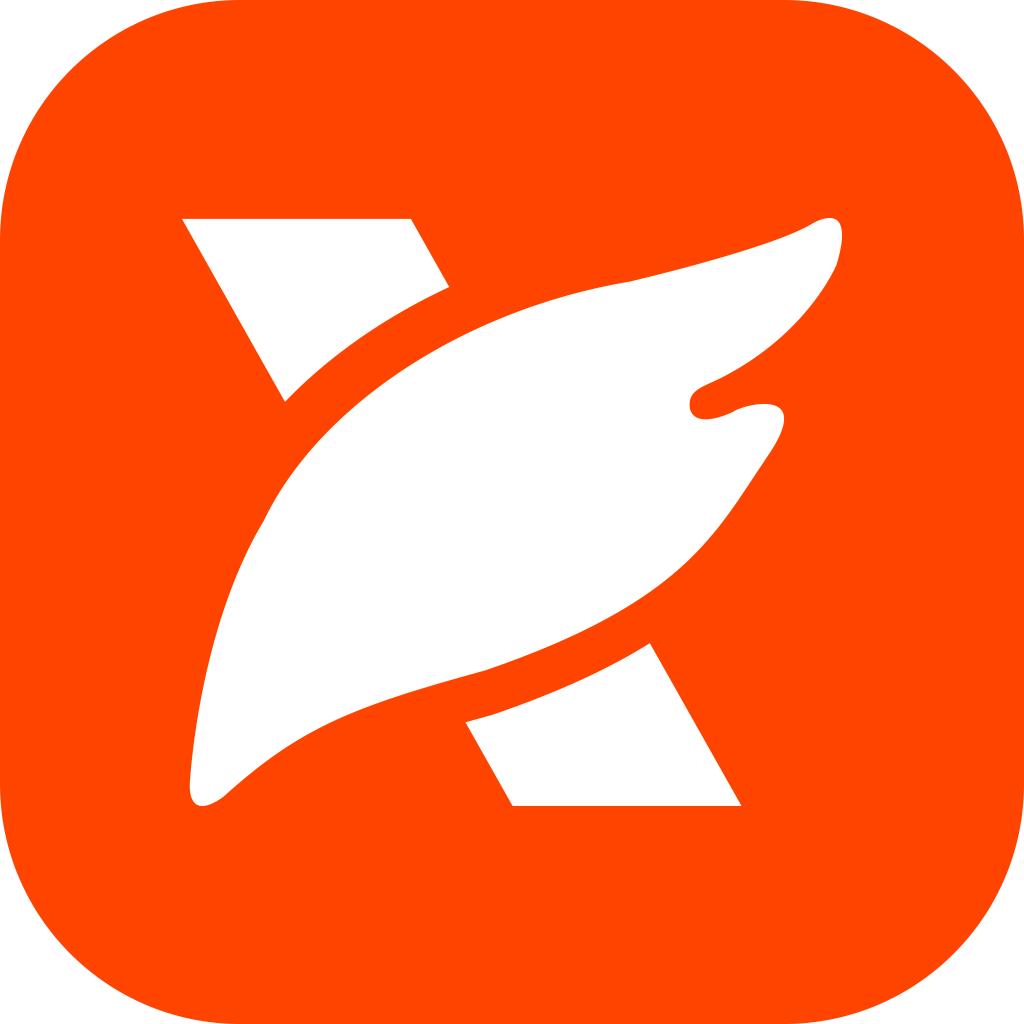
首先,打开您要添加目录的PDF文件。找到并点击文件,然后选择打开。
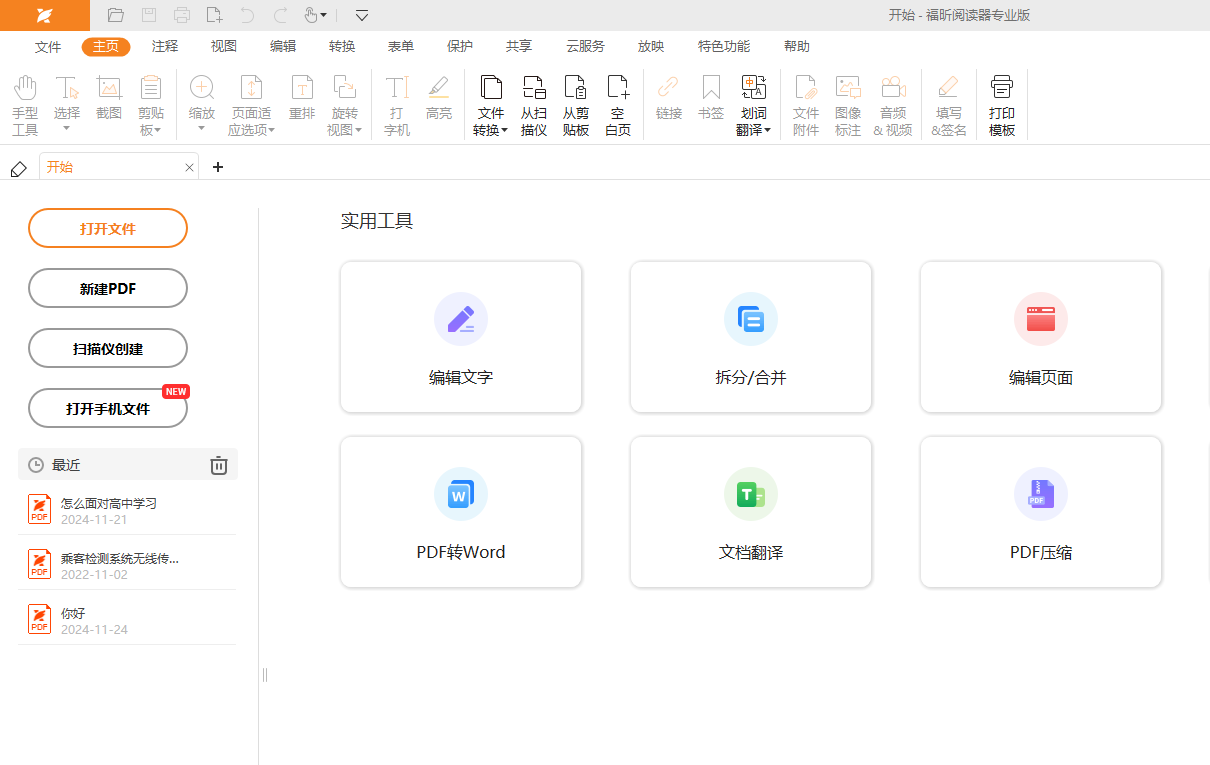
第二步:首先点击左侧的【书签】工具栏,然后在文档中选中需要添加书签的文字,接着点击【书签】按钮,就可以将其设为书签。如果要将某个书签设为已有书签的子书签,只需将其拖动到已有书签下方即可。
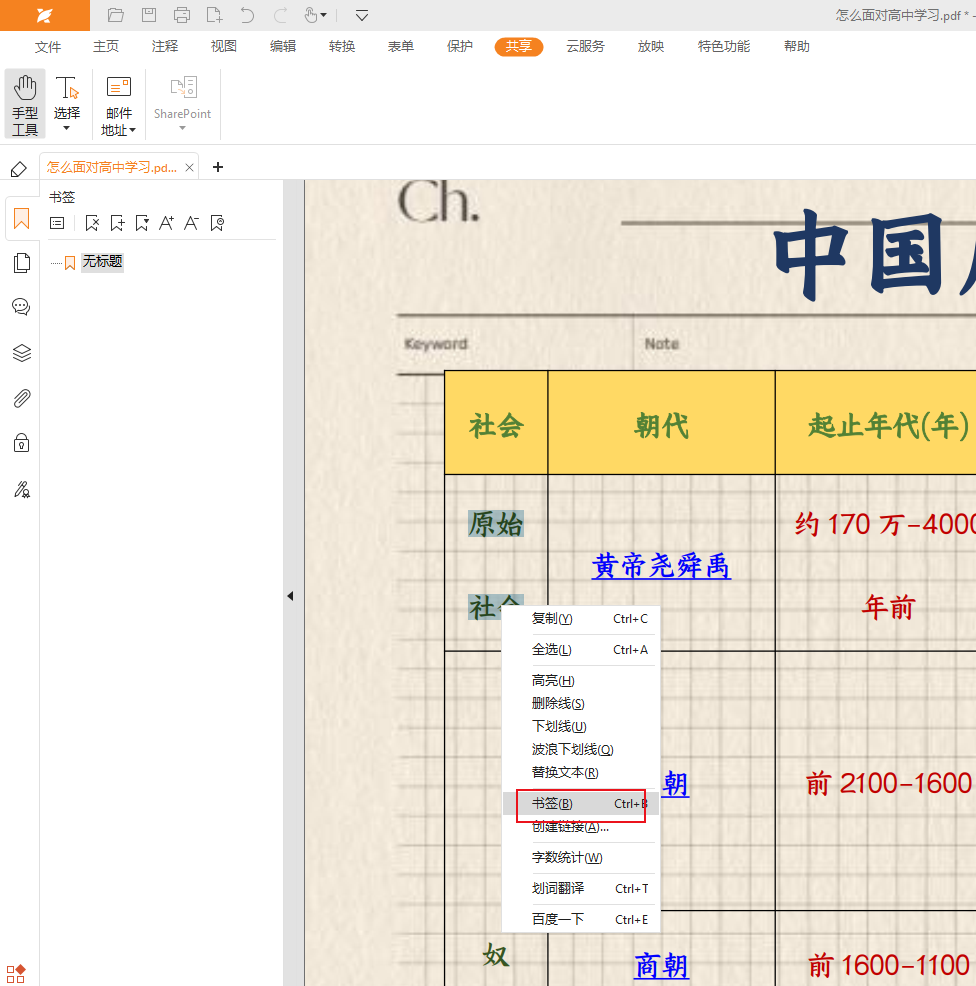
第三步:在设置书签后,点击选项,找到属性,可以调整设置使得点击书签可直接跳转到目标内容。
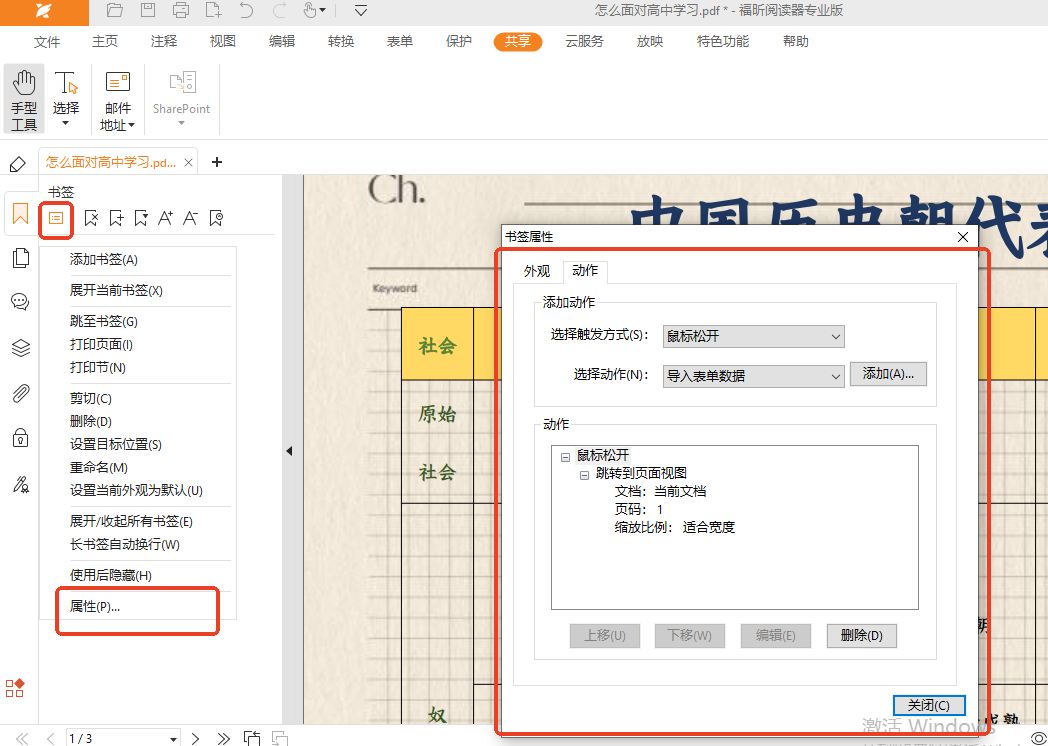
福昕PDF编辑器怎么可以生成目录?
忘记为PDF文件添加目录怎么办呢?想要像Word那样自动生成目录吗?使用福昕PDF编辑器就可以搞定啦!它能帮助你轻松创建带有层级结构的目录,这个目录会显示在PDF文档的第一页,并且可以通过点击目录中的内容直接跳转到相应页面。使用起来非常简便!除此之外,福昕PDF编辑器不仅仅是一个目录生成工具,还是一个功能强大的办公助手,可以处理各种常见的办公任务,如编辑PDF文件、给PDF添加水印、打印PDF文件、为PDF文件加上电子签名、将PDF转换为Word文档、将图片转换为PDF等等。有了它,文本编辑工作将变得轻松愉快。赶快一起来学习如何使用吧!

第一步:首先在福昕官网下载安装PDF编辑器,安装完成后打开软件,点击“打开文件”,然后选择要编辑的PDF文件进行打开。
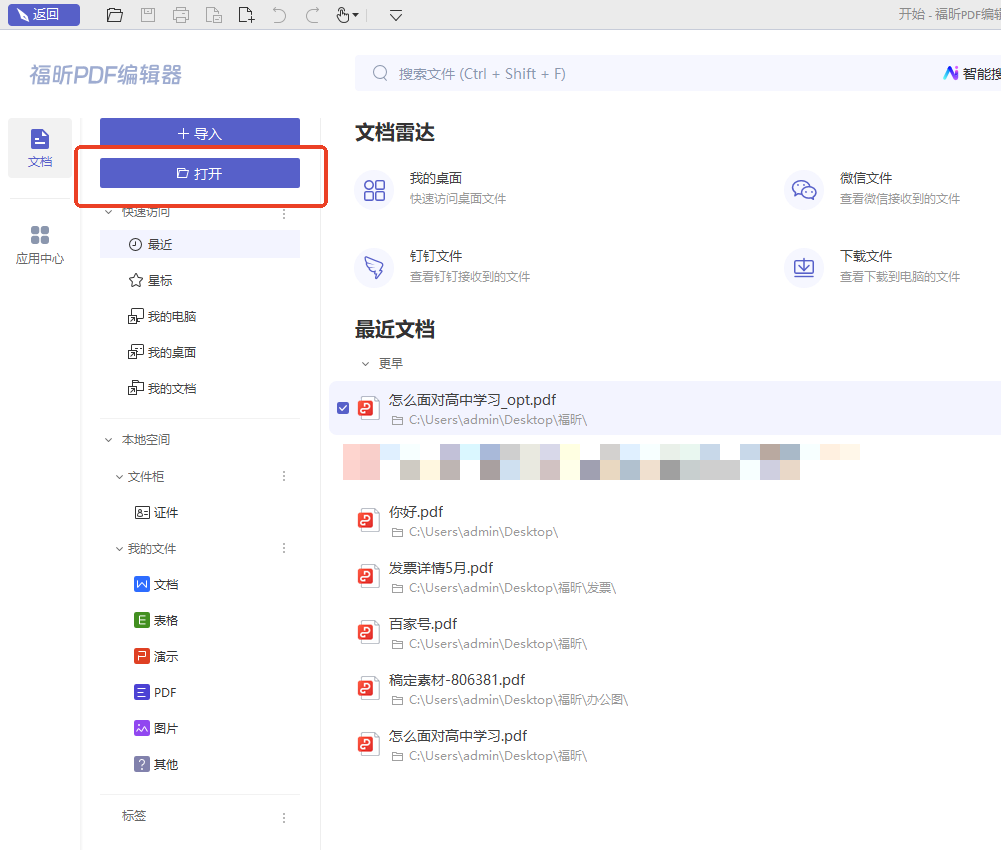
在第二步,您需要点击左侧的“书签”工具栏,并在文档中选择您想要添加书签的文本。然后点击“书签”按钮,就可以成功将其设置为书签。
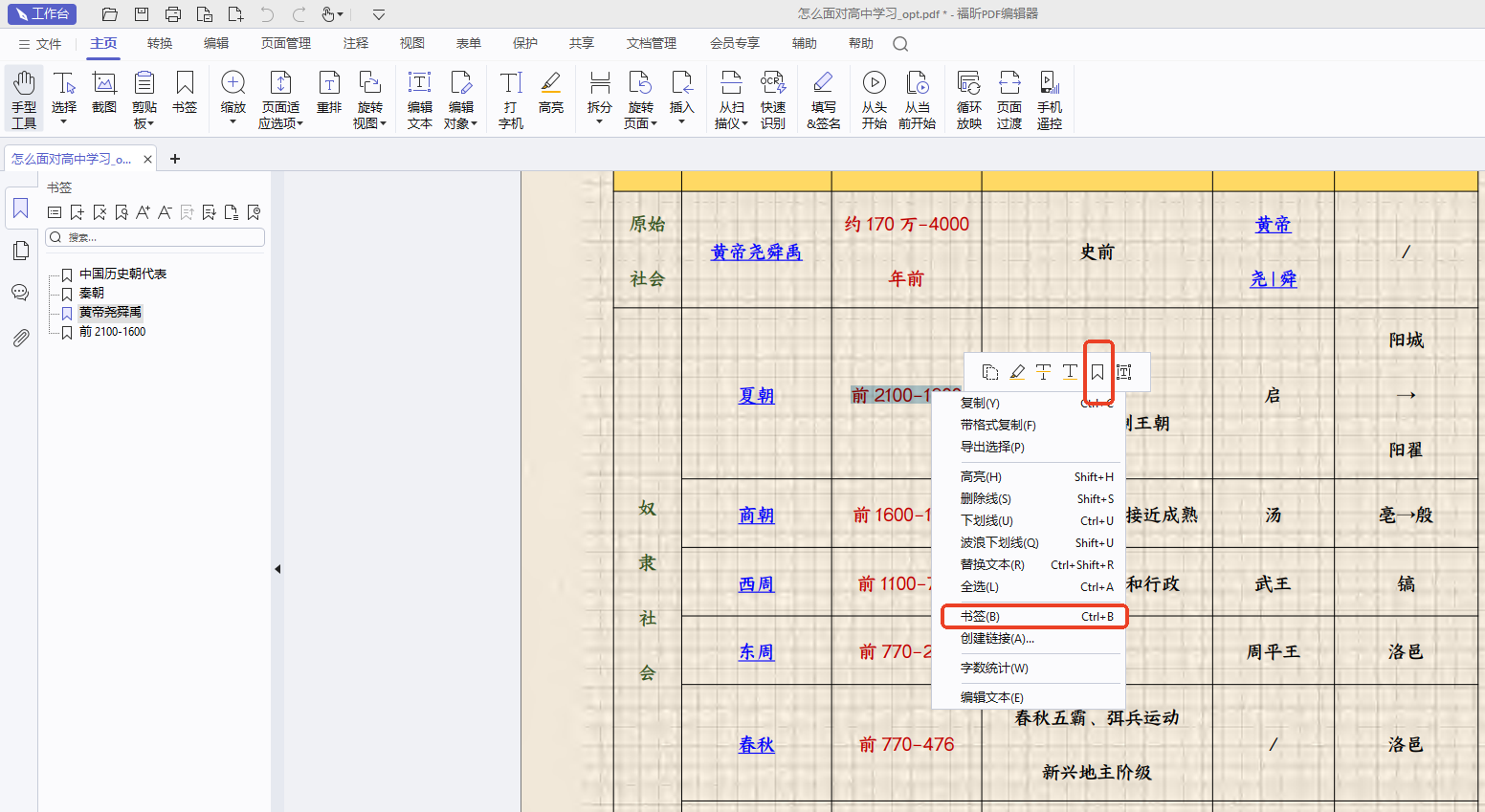
第三步:在创建所有书签后,点击工具栏上的“书签”按钮,然后选择“基于书签结构创建新的目录页”,接着点击“确定”。创建目录后,只需点击目录页中的章节,即可快速跳转到指定内容页,非常便捷。
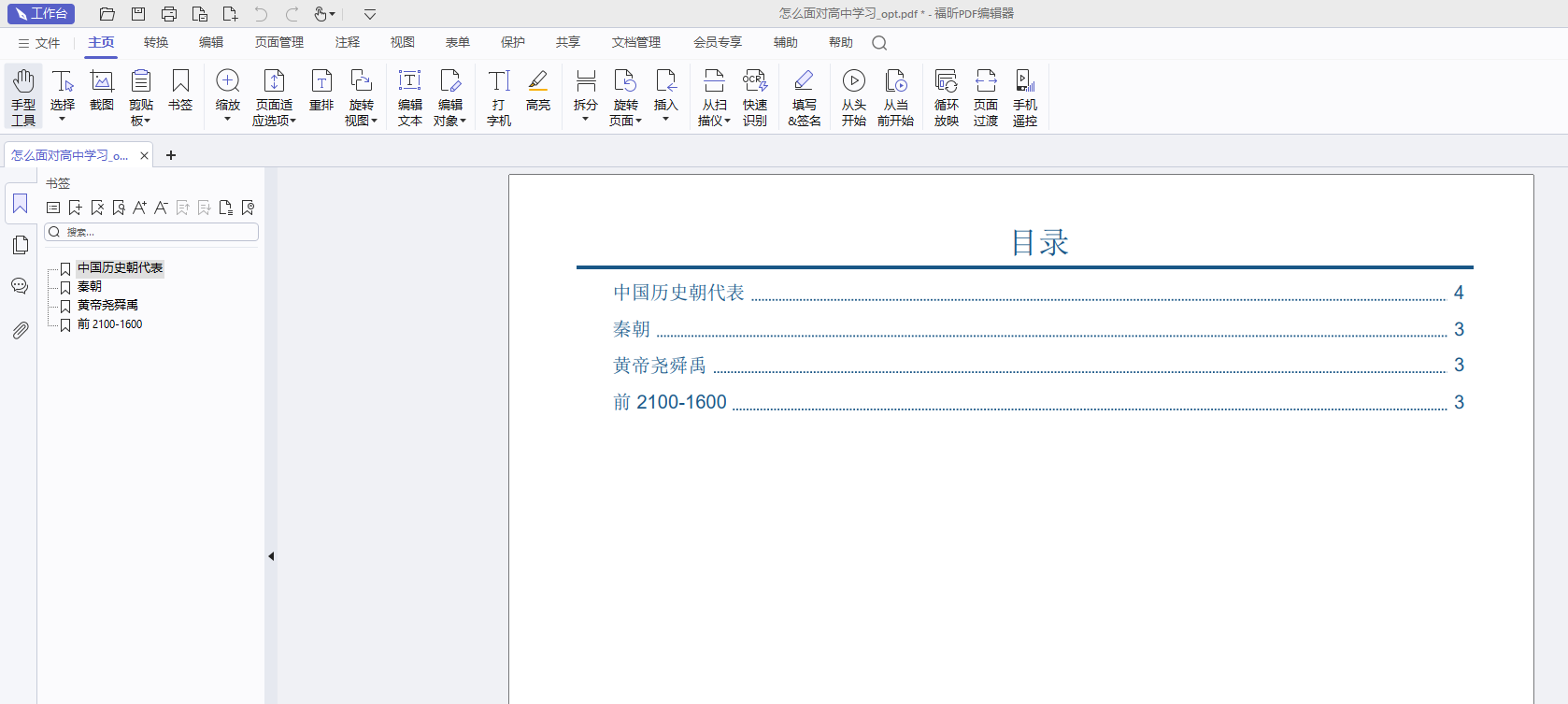
福昕PDF阅读器是一款功能强大的阅读工具,支持PDF生成目录和超链接功能,使阅读更加便捷。用户可以轻松地浏览文档内容,并通过生成的目录快速定位所需信息。同时,超链接功能可以让用户在文档内部或外部跳转,实现快速导航和交互体验。此工具的这些特性极大地提升了阅读效率,为用户带来了更加舒适和便利的阅读体验。

 免费下载
免费下载


